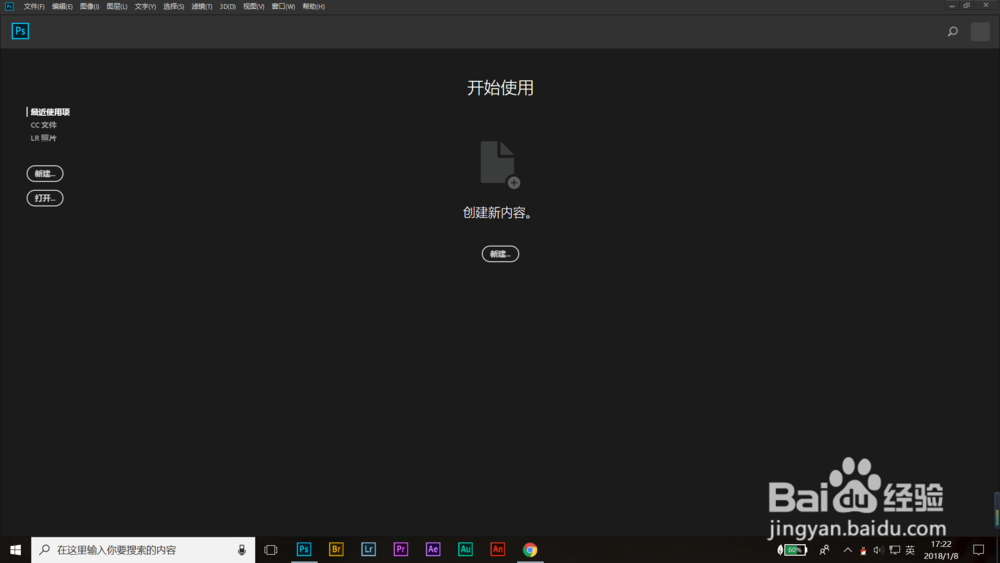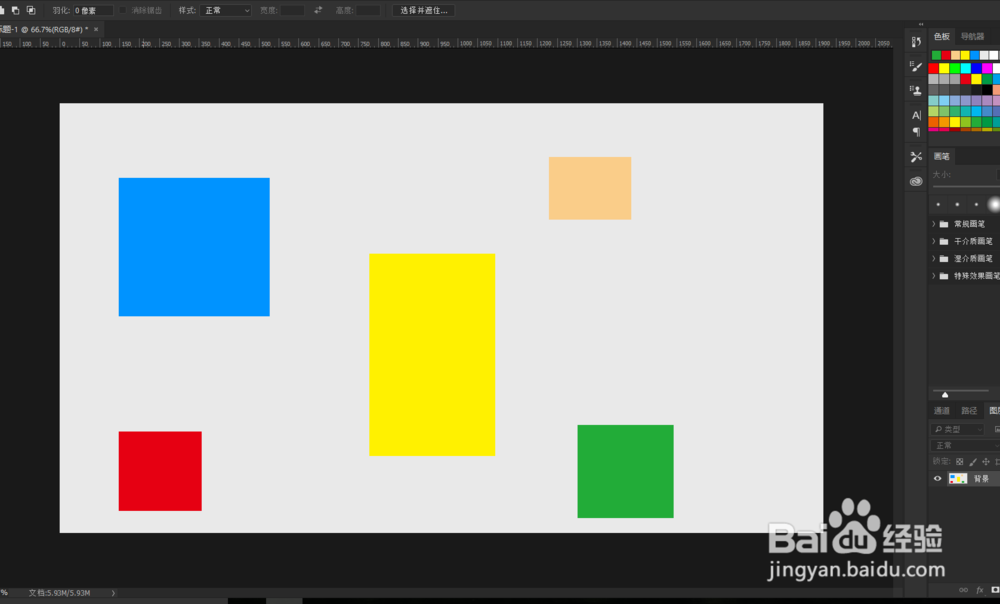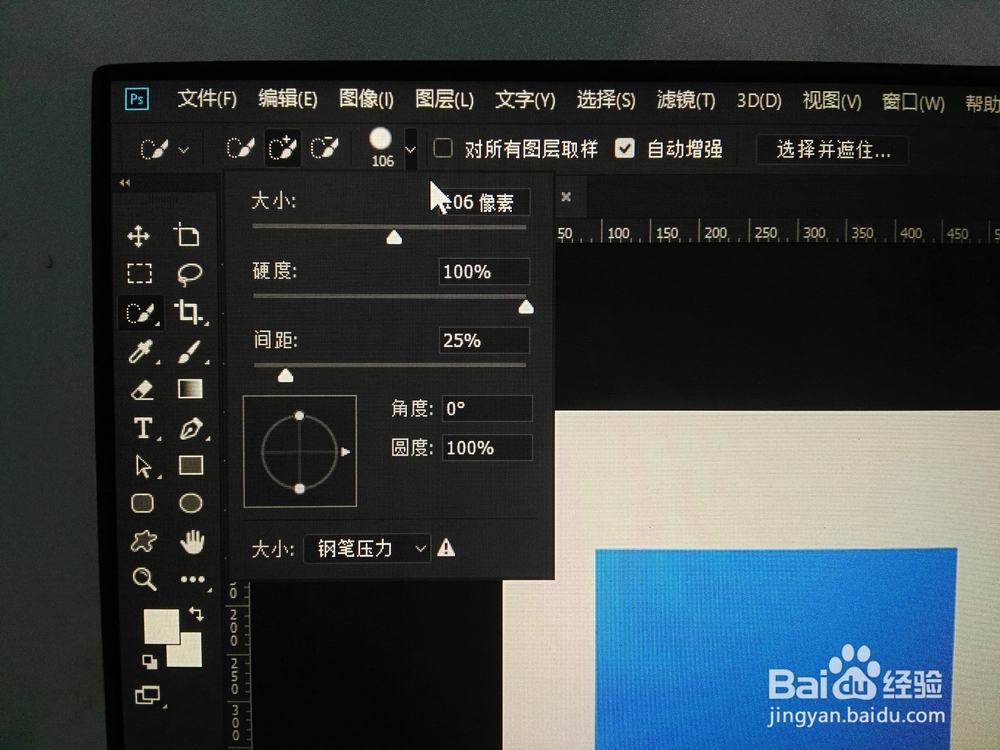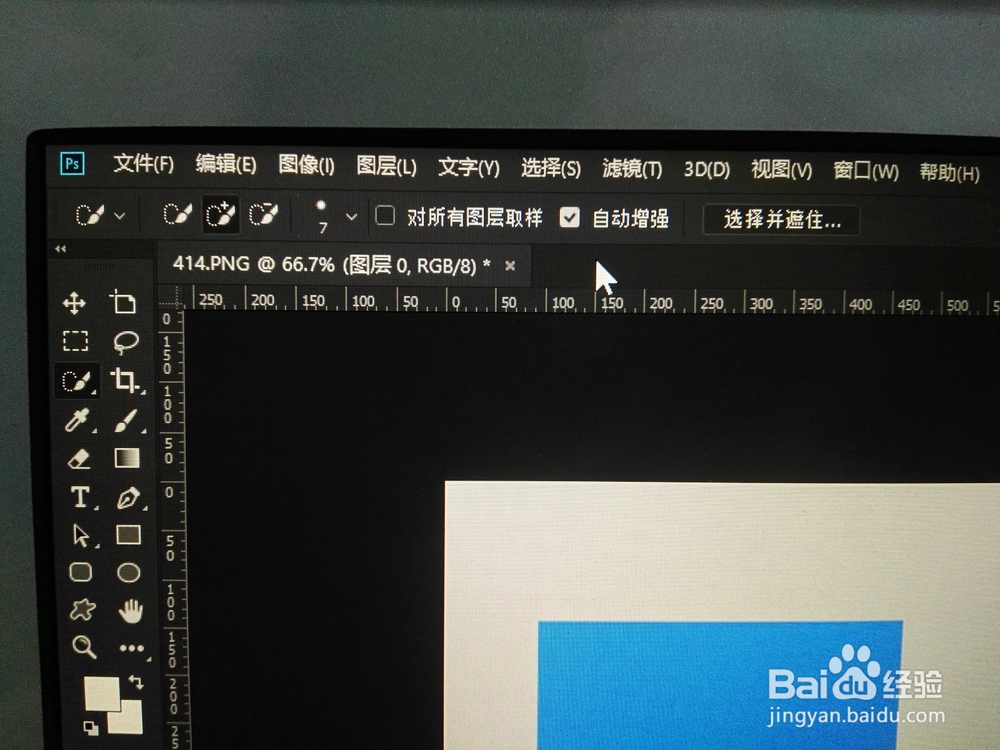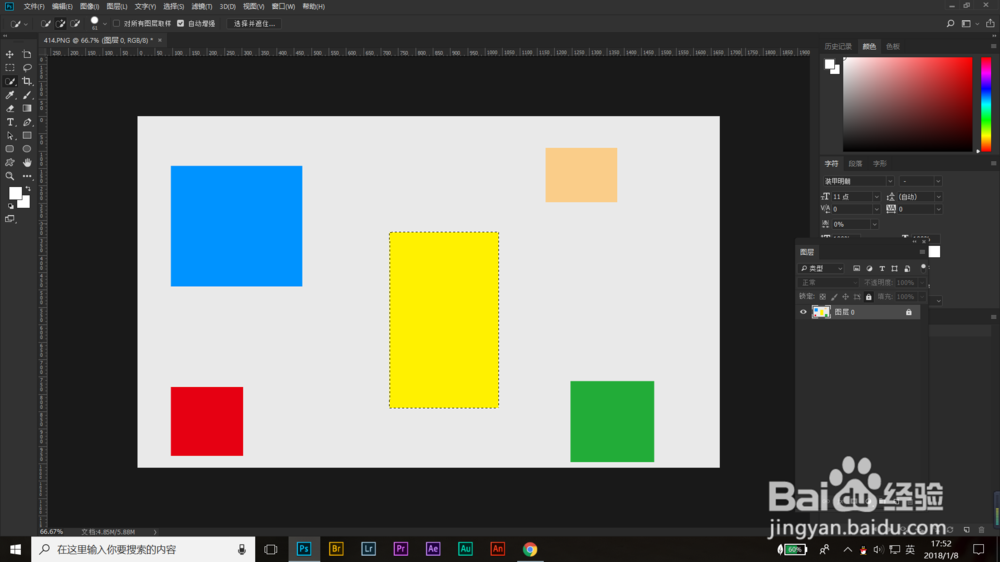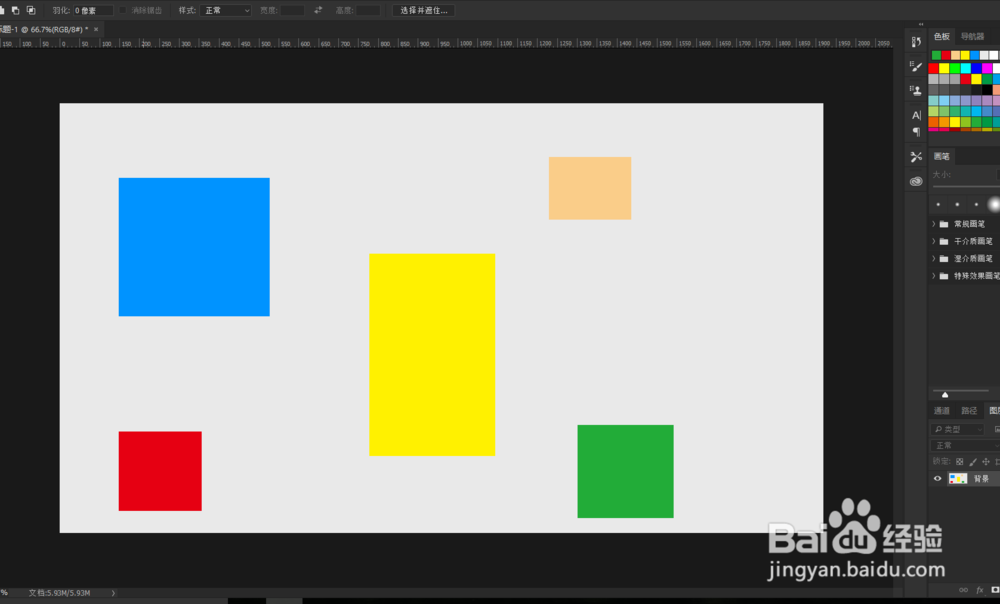Photoshop CC 2018如何运用快速选择工具抠图
1、首先,打开Photoshop进入界面。
2、单击“菜单栏”上的“文件”--“打开”命令,打开素材图像。
3、移动鼠标,选择工具栏中的“快速选择工具”,左手按住键盘“钽吟篑瑜Alt"键,右手按住鼠标右键,拖动,调节画笔大小。(选择了工具栏里的”快速选择工具"后,也可以在”工具属性栏“中设置画笔大小,10像素左右。)
4、附:【1.选区运算按钮:i. “新选区“岳蘖氽颐按钮:可以创建一个新的“选区”。 ii: “添加到选区”按钮:可以在前选区上 再增加一个新的选区,便于修改。 iii: "从选取减去“按钮:可以在前选区上 减去部分选区。 】 【2.画笔拾取器按钮: 单击按钮,能设置画笔的大小,硬度等。 】 【3.对所有图层取样: 可以在所有图层上添加选区。 】 【4.自动增强: 用于减少选区边界的粗糙度,增强边缘顺滑度。】
5、接着,在需要扣取的图像范围上拖动光标,此时产生了”蚂蚁线“,直到图像周围形成封闭的”蚂蚁线“。
6、点击原先的背景图层,按【Ctrl + J】组合键,拷贝一个新图层。然后隐藏原先的”背景图层“(点击”图层面板“里“背景图层”前的”小眼睛“),此时界面上只留下扣取图像。(此时的扣取图像是可以在界面上移动的)
7、按下键盘上的【Shift + Ctrl + S】组合键保存。(记得选择保存格式)
声明:本网站引用、摘录或转载内容仅供网站访问者交流或参考,不代表本站立场,如存在版权或非法内容,请联系站长删除,联系邮箱:site.kefu@qq.com。
阅读量:40
阅读量:55
阅读量:38
阅读量:32
阅读量:94